TODAS Atualizações attphilco3 Philco29/05 migrado página web
Como faço para atualizar o software da minha Roku TV?
A ativação da sua Roku TV™ garante a execução da versão mais recente do software. Essa é a melhor maneira de atualizar a versão do software, garantindo que o usuário obtenha os recursos mais recentes. Conectar sua TV à internet fornece a versão mais recente do software, garantindo a melhor qualidade de imagem/vídeo.
Quando conectada à internet, sua Roku TV verificará se um novo software está disponível a cada 24 ou 36 horas. O download e a instalação são feitos automaticamente, sem interromper a utilização da sua Roku TV. Se quiser, você também poderá verificar manualmente se há novas atualizações de software.
Se sua Roku TV não estiver conectada à internet, as atualizações de software precisarão ser feitas manualmente. Para isso, será necessário baixar o software no computador, copiá-lo para um pendrive e, em seguida, conectar esse pendrive à sua Roku TV.
Se você NÃO ativou sua Roku TV
Se você não tiver um pendrive, precisará de um.
- Observação: use um pendrive USB 2.0 padrão de pelo menos 256 MB.
As etapas descritas abaixo pressupõem que você não ativou sua Roku TV e que selecionou Conectar-se à internet depois durante a configuração inicial da sua Roku TV.
- Usando um navegador de internet no seu computador (não no seu smartphone), acesse tvupdate.roku.com e, no menu suspenso, selecione a marca de TV da sua Roku TV (por exemplo, TCL);
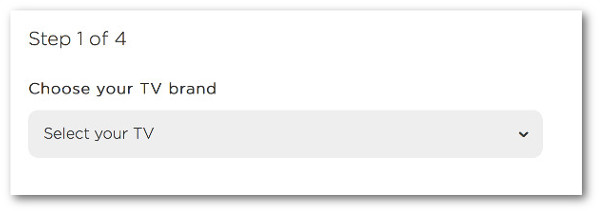
- Em seguida, insira o Número do modelo do Roku.
Observação: para encontrar o Número do modelo do Roku , pressione o botão Início no controle remoto do Roku. Em seguida, selecione Configurações > Sistema > Atualização do sistema > Não consigo me conectar. O Número do modelo do Roku tem 4 números seguidos por uma letra (por exemplo, 6104X)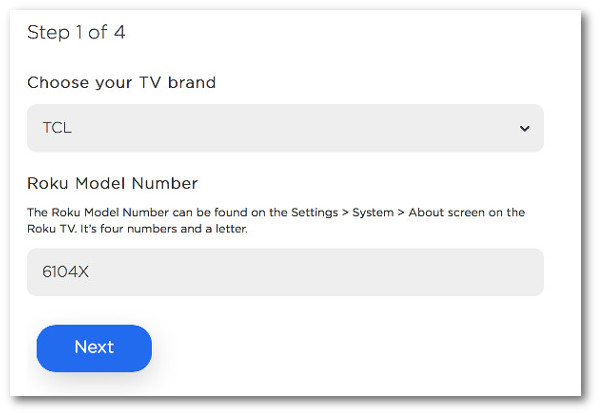
- Em seguida, escolha Baixar software para baixar o arquivo de instalação update.roku no seu computador. Se solicitado, salve o arquivo em um local conhecido, como a área de trabalho. Após a conclusão do download, você precisará encontrar o arquivo update.roku no seu computador. Por padrão, geralmente ele está na pasta Downloads.
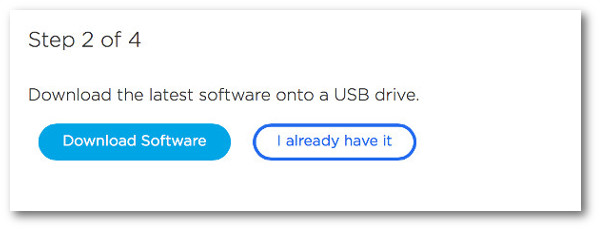
- Insira o pendrive e copie o arquivo update.roku do seu computador para o diretório de nível superior do pendrive. Quando a transferência estiver concluída, remova o pendrive do seu computador e conecte-o à porta USB da sua Roku TV.
Observação: se aparecer a mensagem de erro Não foi possível abrir o arquivo de atualização. Tente novamente, é provável que o formato do pendrive USB não seja reconhecido. Consulte Como formatar seu pendrive abaixo.
- Usando o controle remoto, pressione o botão Início e selecione Configurações > Sistema > Atualização do sistema > Não consigo me conectar. Sua Roku TV validará o arquivo no pendrive e exibirá um código de 12 dígitos.
Observação: se você receber uma mensagem de erro informando que O conteúdo do arquivo de atualização é inválido, isso significará que sua Roku TV já está executando a versão mais recente do software.
- Insira o código de 12 dígitos no campo de texto correspondente no seu computador.
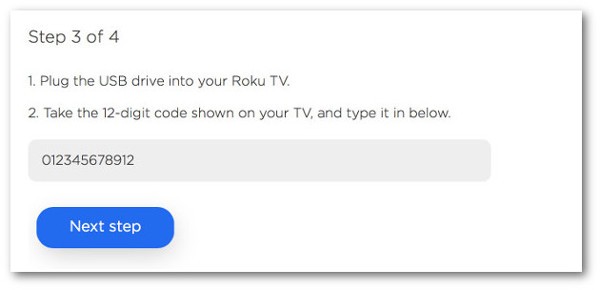
- Se você inseriu o código corretamente, um código de 6 dígitos será exibido.
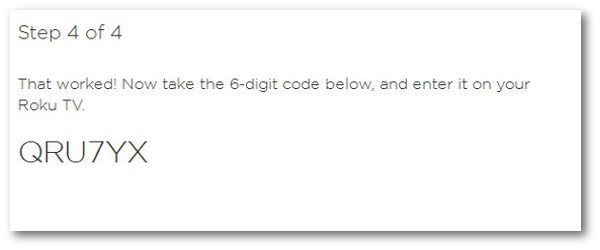
- Digite esse código na sua Roku TV usando o controle remoto. Sua Roku TV começará imediatamente a atualização do software e reiniciará quando estiver concluída. Após a reinicialização da sua Roku TV, você poderá remover o pendrive.
Como formatar seu pendrive
AVISO: a formatação de um pendrive apagará todos os dados do dispositivo.
Como formatar usando seu PC:
- Conecte o pendrive ao seu computador.
- Abra o Painel de Controle e selecione Ferramentas Administrativas.
- Clique em Gerenciamento do computador >Gerenciamento de disco e clique com o botão direito do mouse na letra da unidade que corresponde ao seu pendrive. Selecione Formatar.
- Se a capacidade do seu pendrive for superior a 2 GB, selecione FAT32; se for menor que 2 GB, selecione FAT16. Clique em "OK" para formatar o pendrive.
Como formatar usando seu Mac:
- Conecte o pendrive ao seu computador.
- Abra o Finder e pesquise Utilitário de Disco.
- Selecione o pendrive no painel esquerdo.
- Clique na guia Apagar no painel à direita.
- Selecione MS-DOS (FAT) no menu suspenso de formato.
- Clique no botão Apagar.
- Clique no botão Apagar novamente quando for solicitado a formatar o pendrive.









Comentários